-
2024.04.12
랜섬웨어 방지, 지금 바로 확인해야 할 윈도우11 옵션
랜섬웨어 방지, 지금 바로 확인해야 할 윈도우11 옵션
일반적인 사용자라면 정품 윈도우11 디펜더 만으로 모든 위협을 막아낼 수 있어요. 최근 등장한 랜섬웨어까지도 말이지요. 에디터 김진솔 윈도우11 윈도우11보안 윈도우정품 윈도우복제품 윈도우디펜더 랜섬웨어 랜섬웨어예방
베이직스 [A/S+]
베이직북을 100% 활용할 수 있도록
유용한 정보를 드립니다.
여러분 컴퓨터의 ‘보안’,
어떤 상태인가요?
바로 대답하셨다면,
아마 컴퓨터 고수이실 거예요.
예전에는 보안 프로그램을
별도로 설치했어야 했지만,
이제는 ‘정품 윈도우’로
충분하다는 사실, 알고 계시나요?
세팅만 잘 해둔다면요.

일반적인 사용자라면 정품 윈도우11 디펜더 만으로 모든 위협을 막아낼 수 있어요. 최근 등장한 랜섬웨어까지도 말이지요.
그러나 잘 설정되어 있는지
확인하는 과정은 꼭 필요합니다.
여러분의 컴퓨터에
검사 기능이 꺼져 있을 수 있거든요.
특히 랜섬웨어 방지 옵션은
일반적으로 꺼져 있습니다.
그러니 꼭 아래 내용을
빠짐없이 확인해 보시길 바라요.
먼저, 당신의 컴퓨터는
정품 윈도우를 사용하나요?
정품 윈도우의 경우,
실시간 업데이트를 지원합니다.
새로운 타입의 위협을
시시각각 막아낼 수 있죠.
그러나 비인증 제품이나
불법 제품인 경우
업데이트가 지원되지 않아
보안상 취약합니다.
놀랍게도,
인터넷에서 할인 가격에 파는
윈도우 키들 또한
복제, 위조품 일 수 있어요.
그러니 꼭 정품을 확인하고
구매, 설치하시길 추천드립니다.

혹시 나도 당하지 않을까
걱정되신다면,
정품 윈도우11이 탑재되어
안심할 수 있는
베이직북 시리즈를
선택하시는 것도 좋습니다.

윈도우 디펜더 체크리스트 3가지
안전한 사용을 위해,
윈도우 보안 프로그램인 ‘디펜더’에서
아래 기능들이
활성화되어 있는지
꼭 확인해 보시기 바랍니다.
1. 윈도우 디펜더
활성화 여부 확인하기
윈도우 보안프로그램인‘디펜더(defender)’가
켜져 있는지
확인하는 과정입니다.
1.’시작’을 선택하고 ‘설정’을 엽니다.

2. ‘개인 정보 보호 및 보안’
> ‘Windows 보안’ 을 클릭합니다.

3. '방화벽 및 네트워크 보호'를
선택합니다.

4. 먼저 ‘도메인 네트워크’를
선택합니다.

5. 'Microsoft Defender 방화벽'에서
설정이 ‘켬’인지 확인합니다.
설정이 해제되어있다면,
버튼을 눌러 설정을 켭니다.

6. ’개인 네트워크’와
‘공용 네트워크’도 클릭하여
방화벽이 켜져있는지 확인합니다.

2. 실시간 보호 설정하기
열거나 다운로드한 파일에 대해
위협 요소를 실시간으로 검사하는
옵션이 켜져 있는지 확인하세요.
1. ‘시작’ > ’설정’을 클릭합니다.

2. '개인정보 및 보안'
> 'Windows 보안'을 클릭합니다.

3. '바이러스 및 위협 방지'를
선택합니다.

4. '바이러스 및 위협 방지 설정' 클릭 후
> ‘설정 관리’를 클릭합니다

5. '실시간 보호 기능'이
’켬’인지 확인합니다.

일반적으로, 실시간 보호는 자동으로 켜져 장치를 보호하고 있습니다.
3. 랜섬웨어로부터 보호하기
요즘 가장 무서운 악성코드,
‘랜섬웨어’는
내 파일을 인질로 잡는
프로그램입니다.

파일을 잠가버려
접근하지 못하게 만든 뒤,
돈을 요구하지요.
랜섬웨어는
‘제어된 폴더 액세스’를 켬으로써
방지할 수 있습니다.
이 기능은 인증서가 없거나,
데이터베이스 목록에 없는
프로그램이
나의 데이터에 접근할 경우,
무단 변경으로부터
장치의 파일, 폴더 및 메모리 영역을
보호하는 기능입니다.
기본적으로, 대부분의 컴퓨터에는
이 기능이 꺼져 있으며,
아래 설명을 따라 켤 수 있습니다.
1. '시작' > '설정'을 클릭합니다.

2. ‘개인 정보 및 보안’ > ‘Windows 보안’을 클릭합니다.

3. '바이러스 및 위협 방지'를 클릭하고
스크롤을 아래로 내려
‘랜섬웨어 방지 관리’를 클릭합니다.

4. 하단의 ‘제어된 폴더 액세스’를
켬(on)으로 바꿉니다.

5. ‘이 앱이 디바이스를 변경할 수 있도록
허용하시겠어요?’라는 창이 뜨면
‘예’를 클릭하세요.
베이직북 이용자라면 누구나
베이직스 카톡 상담을 이용하세요베이직북을 구매하셨나요?
위 과정이 어려우신 경우,
베이직스 A/S센터에
카톡을 보내어 문의하세요.
베이직스의 ‘제품 전문가’분들이
직접 답변을 드리겠습니다.
꼭 안전하게 이용하세요.
큰맘 먹고 구매하셨을
베이직북입니다.
꼼꼼한 확인을 통해
개인정보도 보호하고,
파일도 지키며
더욱 안전하게 사용하시길
기원합니다.
-
2024.04.08
인터넷만 된다면, 워드, 엑셀 무료로 사용하세요.
워드, 엑셀, 파워포인트, 오피스 웹버전 무료로 사용하는 법
에디터 김진솔 오피스 마이크로소프트 오피스웹버전 무료엑셀 무료워드 무료파워포인트 베이직스 베이직북 파워포인트, 워드, 엑셀을 무료로 사용할 수 있는 합법적 방법이 있습니다. 준비물은 딱 하나, 인터넷이 연결된 컴퓨터입니다.
베이직스의 [A/S+]
베이직북을 100% 활용할 수 있도록
다양한 정보를 드립니다.
“베이직북을 구매했는데요,
워드와 엑셀을
따로 사야하는 줄 몰랐어요.
워드, 엑셀과 같은
기본적 프로그램도
좀 합리적으로 쓸 수 있는
방법은 없을까요?”
워드, 엑셀, 파워포인트는
꽤 비쌉니다
워드, 엑셀, 파워포인트등
오피스 프로그램 가격은 얼마일까요?
사실, 가격을 알고
깜짝 놀라시는 분들이 많습니다.
세 프로그램이 포함된
마이크로소프트 365를 이용하려면
매년 89,000원을
지불해야 하기 때문입니다.
쿨하게 구매하기에는
솔직히 부담되는 가격이죠.
오피스 프로그램
무료로 사용하는 법그러나 희소식이 있습니다.
파워포인트, 워드, 엑셀을
무료로 사용할 수 있는 방법이 있거든요.
바로 ‘웹버전’을 이용하는 건데요.
준비물은 딱 하나,
인터넷이 연결된 컴퓨터입니다.
아래 사용법을 차근차근 따라오세요.
어떤 브라우저(엣지, 크롬, 웨일 등)를
쓰셔도 무관합니다.
사용 준비하기
1. 아래 '마이크로소프트' 링크에
접속합니다.
https://www.microsoft.com/ko-kr/microsoft-365/free-office-online-for-the-web
2. 마이크로 소프트 ID를 만들기 위해
‘무료 등록’을 클릭합니다.
(마이크로 소프트 ID가 있으신 분들은
5번으로 건너뛰세요.)

3. ID로 사용할 이메일 주소를 입력합니다
4. 사용하실 비밀번호를 입력합니다.

이제 ID가 준비 되었습니다.
5. 링크에서 ‘로그인’을 클릭합니다.

6. 아래 이미지가 뜨는 경우,
‘다른 계정 사용’을 클릭합니다.

7. ID로 쓰시는 이메일을 입력하세요.

8. 설정하신 암호를 입력하세요.

사용 준비가 끝났습니다.
1. 워드 웹버전 무료 사용법
1. 워드 들어가기 :
로그인 후, 맨 왼쪽 위에서 5번째
파란색 아이콘 'Word'를 클릭합니다.

2. 새 문서 만들기 :
왼쪽 위, 빈문서를 클릭합니다.

3. 파일 이름 바꾸기 :
최초의 파일 이름은 ‘문서’입니다.
왼쪽 위 파일 이름을 클릭하면
변경할 수 있습니다.

4. 본문 입력하기 :
지면을 클릭해서 본문을 입력하시고,
자유롭게 사용하세요.

2. 엑셀 웹버전 무료 사용법
1. 엑셀 들어가기 :
로그인 후,
좌측 초록색 아이콘 ‘Excel’을 클릭합니다.

2. 새 문서 만들기 :
왼쪽 위의 ‘새 통합 문서’를 클릭하세요

3. 파일 이름 바꾸기 :
최초의 파일 이름은 ‘통합 문서1’입니다.
왼쪽 위 파일 이름을 클릭하면
변경할 수 있습니다.

4. 입력하기 : 엑셀 칸을 눌러 사용을 시작하세요.

3. 파워포인트 웹버전 무료 사용하기
1. 파워포인트 들어가기 :
로그인 후 좌측 주황색 아이콘
‘Power Point’를 클릭합니다.

2. 왼쪽 위의 ‘새 프레젠테이션’을
클릭합니다.

3. 파일 이름 변경하기 :
최초의 파일 이름은 ‘프레젠테이션’입니다.
파일 이름은 클릭하여 변경할 수 있습니다.

4. 이제 파워포인트를 사용하세요.

4. 사용할 파일 업로드하기
1. 파일 업로드하기 :
업로드 하려는 파일을 끌어다 놓습니다.

2. 팝업이 뜨면,
‘업로드’를 클릭합니다.

3. 업로드한 파일 찾기 :
좌측 아래서 3번째, ‘OneDrive’를 클릭합니다.

4. 파일 목록에서 업로드 한 파일을 찾습니다.
새로 업로드 된 파일엔 강조표시가 있어
찾기 쉽습니다.

5. 더블클릭하면
새 탭에 파일이 열립니다.
이제 파일을 보고 편집할 수 있습니다.

얼마나 쓸 수 있나요?
원드라이브는 5GB를
무료로 제공합니다
꽤 많은 문서 파일을
업로드 할 수 있어
부담 없이 사용 가능하지요.
오피스 프로그램, 베이직북14 3세대로 편리하게 이용하세요.

그런데 오피스 프로그램을
쓸 수 있는 단 하나의 준비물,
노트북은 가지고 계신가요?
아직이라면,
베이직북14 3세대를 주목해주세요.
넉넉한 8GB의 RAM을 탑재하여,
웹버전 오피스를 매끄럽게 사용하실 수 있는
제품이기 때문입니다.
베이직북14 3세대는
윈도우가 설치된 채 배송되어
어려운 윈도우 설치 작업도 필요 없답니다.
어떤 제품인지 궁금하시죠?
아래 링크에서 확인해보세요.
-
2024.04.03
우리 아이 디지털 문해력, 베이직북S로 키워요.
알파 세대는 태어날 때부터 디지털 환경이 보편화되어 있었습니다. 그런데 의외로, 알파 세대는 ‘컴퓨터’ 사용을 낯설어한다고 합니다. 에디터 김진솔 베이직스 베이직북 베이직북S 어린이날 어린이날선물 아이노트북 초등노트북 초등학생선물
우리 아이 디지털 문해력, 베이직북S로 키워요.
태블릿 겸용 노트북
베이직북S는
아이를 둔 부모님들에게
특히 만족도가 높습니다.

터치 펜이 편한 아이도,
키보드 마우스가 편한 엄마 아빠도
자연스럽게 쓸 수 있기 때문입니다.
윈도우가 설치되어 있기 때문에
사용할 수 있는 프로그램에
제약이 없기도 하고요.
그런데 부모님들은 왜
아이에게
베이직북S를 사주는 걸까요?
알파세대의 디지털 문해력,
교육이 꼭 필요해요2010년 이후에 태어난 아이들은
‘알파 세대’라고 부릅니다.
스마트폰이 등장한
이후에 태어난 아이들이죠.
지금 초등학교 5학년 이하인 아이들은
모두 알파 세대인 셈입니다.

알파 세대 아이들은
태어날 때부터
디지털 환경이 보편화되어 있었어요.
그래서 태블릿이나, AI 스피커 등은
어른들보다 더 잘 쓰기도 하죠.
그런데 의외로, 알파 세대는
‘컴퓨터’ 사용을 낯설어한다고 합니다.
찾지 않아도 쏟아지는 정보를
터치로 다루는 것에 익숙하다 보니
타자를 쳐서 정보를 검색하고
찾아내는 능력이 부족한 거죠.
이를 반영하듯,
타자를 칠 때 검지만 사용하는
‘독수리 타법’을 사용하는 아이들도
심심찮게 보인다고 하고요,
추억의 ‘한컴 타자 연습’ 또한
화려하게 부활했다고 해요.
아이들은 어디에서 어려움을 느끼나
스마트폰/태블릿과
노트북/데스크톱은
사용하는 방법이 완전히 다릅니다.
예를 들면, 태블릿만 써본 아이들은
‘터치’가 되지 않는 노트북에 갸웃거립니다.
알파 세대는
'볼펜보다 터치펜을 더 많이 쓰는 세대'
라는 말도 있으니까요.

그래서 아이들에게 노트북을 사줄 때
쉽게 적응하게 하려면,
터치가 되는 노트북이 좋습니다.
베이직스의 태블릿 겸용 노트북
베이직북S는 이 부분에서 유용합니다.
터치가 될 뿐 아니라,
분리해서 태블릿으로 사용도
가능하기 때문이죠.
베이직북S를 받은 아이라면
익숙한 작동법과 함께
컴퓨터 환경을
자연스럽게 받아들일 거예요.

일반적인 터치 노트북은
130~200만 원대에 육박하는데요.
베이직북S는
정품 윈도우11을 포함하고도
398,000원으로,
합리적인 가격을 보여줍니다.
여러 방면에서
아이들에게 완벽한 노트북이라고
할 수 있지요.
태블릿만으로는 안되는 이유
태블릿+키보드와 노트북은
어떻게 다를까요?

가장 기본이 되는 프로그램인
‘운영체제’가 다릅니다.
컴퓨터의 일종인 노트북은
‘윈도우’를 기본으로 사용하는데,
태블릿은 마치 스마트폰처럼
안드로이드나 ios를 사용하기 때문입니다,
기초 코딩 교육 프로그램을 비롯한
많은 교육용 프로그램은
윈도우에서만 이용할 수 있어요.

그렇다 보니, 디지털 문해력의 일부인
코딩 문해력을 터득하기 위해서는
더더욱 윈도우 기기를 선택해야 합니다.

베이직북S는
윈도우가 설치된 채 배송된다는 점에서
다른 태블릿과 다릅니다.
어떤 프로그램을 실행하든
완벽한 호환, 매끄러운 사용성을
보여주기 때문입니다.
아이들을 위한 노트북 고르기
아이들을 위한 노트북은
어른들의 기준과 다르게 골라야 합니다.
1. 1.5kg 이하인지

베이직북S는 1.13kg으로 가벼우며,
10.1인치로 컴팩트한 사이즈를
가지고 있습니다.
아이들은 어른보다
체격이 작고, 힘이 약합니다.
이런 아이들이
무거운 노트북을 들고 다니다 보면
어깨가 아플 뿐 아니라
자세도 굽어질 수 있어요.
그래서 ‘가벼운 노트북’인
1.5kg 이하의 노트북을 선택하시는 게 좋습니다.
베이직북S처럼요.
2. 윈도우가 포함되어 있는지

베이직북S는 398,000원의
합리적인 가격임에도
윈도우11 Pro가 포함되어 있어요.
그렇다면 윈도우를 따로 사려면
얼마가 들까요?
가장 저렴한 버전인
‘윈도우11 Home’이라도,
정가 20만 8천 원을 지불해야 합니다.
100만 원에 육박하는 노트북을 샀는데,
예상 못 했던 20만 원을
추가로 지출해야 한다면?
상상만 해도 아찔하지 않으신가요?
이런 면에서, 베이직북S는
사랑하는 아이를 위한
합리적인 선택이 됩니다.
3. 터치가 가능한지

베이직북S의 모니터는
손 또는 스타일러스 펜으로
터치하여 조작할 수 있습니다.
알파 세대 아이들은
태어날 때부터
터치 기기를 다루며 자라왔습니다.
그런 아이들에게
하루아침에 키보드와 마우스를 쥐여주면
낯설어하고,
흥미를 붙이기 어렵겠지요.
터치가 될 뿐 아니라
태블릿으로 분리까지 되는
베이직북S는
우리 아이가 컴퓨터에 친숙하게
적응할 수 있게 도와줄 거예요.
선생님 디지털 교육에 사용되는
베이직북S베이직북S는 여러모로
디지털 교육에 최적화된 제품입니다.

그래서 지난 3월 28일,
선생님들을 대상으로 한
디지털 교육에 활용되기도 하였죠.
베이직북S가 교육 환경에서
보편적으로 활용될 날도
멀지 않아 보입니다.

곧 어린이날이 찾아옵니다.
아이가 즐겁게 컴퓨터를 배울 수 있도록
베이직북S를 선물하시는 건 어떨까요?
-
2024.04.01
베이직북, 시니어의 삶을 바꾼다.
베이직북, 시니어의 삶바꾼다.
에디터 김진솔베이직스 베이직북 노트북 노트북추천 어버이날 부모님선물 어르신들에게 노트북의 의미는 우리가 예상하는 것보다 훨씬 크다는 것, 알고 계신가요?
베이직스의 대표 제품은베이직북14 3세대입니다.
노트북이 익숙지 않은
어르신들의 만족도가
특히 높은 제품이죠.
30만 원대로 합리적인 가격임에도
윈도우가 설치된 상태로
배송 되기 때문에
노트북을 받자마자
어려운 설치 없이
바로 사용할 수 있거든요.
그런데
어르신들에게 노트북의 의미는
우리가 예상하는 것보다 훨씬 크다는 것,
알고 계신가요?
“아들아 나도 노트북이 필요하단다.”
여러분의 부모님은
‘실버 서퍼’이신가요?

노트북 하나로 능숙하게
인터넷 세상을 활보하시는 어르신들,
참 멋지죠.
게다가 실버 서퍼의 삶이
건강에도 더 좋다는 것,
알고 계신가요?

지금부터 노트북 한 대가
어르신들의 삶을 어떻게 바꾸는지
소개해 드릴게요.
마르지 않는 ‘검색’채널
호주의 한 연구에 따르면,
치매 예방에 가장 좋은 것은
‘문해력’ 활동이라고 합니다.
컴퓨터를 사용하거나,
성인 대상 교육을
참석하는 등인 거죠.
이런 활동을
일상적으로 즐기는 사람들은
다른 사람들보다
치매에 걸릴 확률이
11%나 낮다고 해요.

연구진은 새로운 정보의 처리와 저장,
손가락 운동, 인터넷 검색 등이
뇌를 자극하기 때문으로 추정하고 있습니다.
실버 서퍼를 위한 베이직북은
마르지 않는 검색 채널입니다.
새로운 정보를 찾는 재미가 찾아오면,
우리 부모님은 더 많이 읽고,
손가락을 더 움직이실 거예요.
또 관심 있는 분야 강의를
인터넷으로 들으실 수도 있죠.
베이직북과 함께라면
우리 부모님의 치매는
멀리 도망갈 거예요.
베이직북과 함께하는 여가
'치매 예방'하면
바로 떠오르는 것이 있으신가요?
맞습니다. 바로 ‘고스톱’입니다.

연구에서는, 고스톱과 같은 게임을
‘정신 활동’으로 분류했어요.
그리고 정신활동은
2번째로 강력한
치매 예방 방법이라고 합니다.
기억력, 계산력, 실행력, 주의력, 집중력 등
다양한 인지 영역이 동원되기 때문이죠.
치매에 걸릴 확률이 9%나 감소한답니다.
우리 부모님께서
매일 고스톱하는 친구들을
안전하게 만날 수 있는 공간은
어디일까요?
바로 온라인입니다.

베이직북 안에서
온라인 고스톱이나 바둑 등
수만 가지 게임이
우리 부모님을 기다리고 있는 거죠.
부모님께 재밌는 게임을 즐기며
스트레스를 실컷 푸시라고 하세요.
부모님의 치매 걱정도 함께 사라질 거예요.
노년, 정신건강도 함께 챙겨요
정신의 건강은
몸의 건강만큼이나 중요합니다.
또 다른 연구에 따르면,
‘실버 서퍼’들은
그렇지 않은 어르신들보다
인지 기능이 높고,
우울증도 적다고 해요.
계속해서 사회와
맞닿아있을 수 있다는 점이
어르신들의 뇌를 즐겁게
활성화시켜주기 때문이겠죠?

베이직북으로
넷플릭스나 유튜브의
콘텐츠를 즐기는
부모님을 상상해 보세요.
부모님들은
최신 콘텐츠를 재미있게 즐기시면서
신세대 할머니,
신세대 할아버지라는
자부심을 많이 느끼실 거예요.
왜, 굳이 노트북?
60대의 96%, 70대 이상의 66.5%가
이미 스마트폰을 가지고 계십니다.
그런데도 베이직북이 필요한 이유는 뭘까요?
눈이 점점 침침해지시는 어르신들께서
더 큰 화면으로 인터넷 세상을
편리하게 즐길 수 있기 때문입니다.

14.1인치의 베이직북은
휴대폰보다 5배나 큽니다.
그래서 글자도 영상도
시원시원하게 보입니다.
더구나, 고급 소재인
‘IPS 패널’로 모니터를 만들어
화면이 생생하고 또렷하죠.
부모님께서 스트레스 없이
마음껏 콘텐츠를 즐기실 수 있도록
만들어진 제품이라고
할 수 있습니다.
어르신을 위한 노트북은
다르게 골라야 합니다.어르신들을 위해 노트북을 고를 때
꼭 따져보세요.
1. 가벼운지
즉, 1.5kg이하인지
베이직북14 3세대는 1.35kg의 무게로
누구나 부담없이 들고 다닐 수 있어요.
어르신들은 젊은이들 보다
무거운 걸 들고 다니기 힘들어하세요.
그래서 꼭 ‘가벼운 노트북’이 꼭 필요합니다.
보통 1.5kg 이하면
가벼운 노트북으로 분류된다는 사실,
참고해주세요.
2. 윈도우가 포함되어 있는지

베이직북14 3세대는
윈도우가 설치된 채 배송되어요.
노트북은 쓰다가 느려졌을 때
초기화를 통해 샀을 때의
상태로 되돌릴 수 있어요.
윈도우가 설치되어 있는 제품은
윈도우 설치 상태로 초기화됩니다.
그러나 윈도우가
설치되어 있지 않은 제품은
윈도우를 다시 설치해야 합니다.
훨씬 번거롭고, 어렵죠.
그래서 윈도우가 설치된 제품을 고르시길
강력하게 추천드립니다.
맨 처음 말씀드렸던
’받자마자 바로 사용할 수 있는 것’
이상의 의미가 있거든요.
3. 사양, 램과 SSD 용량은 충분한지

베이직북14 3세대는
램 8G, SSD 256G에요.
노트북이 느린 이유는
램이 충분하지 않아서에요.
그래서 여러 프로그램을
동시에 띄울 수 있는 8G 램을 추천드려요.
램 용량이 커질수록 빨라지지만,
그만큼 가격이 많이 올라가기 때문에
어르신들이 쓰는 프로그램에
적합한 정도로 8G를 추천드려요.
SSD가 크면 클수록
많은 프로그램을 설치하거나,
많은 파일을 저장할 수 있어요.
어르신들이 쓰시기엔
256G정도면 충분할 거예요.
이정도 스펙이면
부모님께서
몇 년은 편하게 쓰실 수 있을 거예요.

곧 어버이날이 찾아옵니다.
부모님의 행복한 노년을 바란다면,
마음을 담아
베이직북을 선물해 보는 건 어떨까요?
-
2024.03.26
6분기 연속 역성장 중인 노트북 시장에서 300% 성장을 이뤄내다, ‘베이직스’
에디터 김진솔 베이직스 베이직북 노트북시장 2022년 2분기, 국내 노트북 시장엔 빨간불이 켜졌지만, 베이직스는 달랐습니다.
2022년 2분기를 시작으로
국내 노트북 시장에는 빨간 불이 켜졌습니다.
자그마치 ‘6분기 연속 역성장’을
기록했기 때문입니다.
그럼에도 불구하고,
악재를 뚫고 유일하게 300% 이상 성장을 이뤄낸 브랜드가 있습니다.
바로 베이직스입니다.
2023년의 노트북 시장은…
2021, 2022년 두 해는
코로나19가 한창이었지요.
재택근무나 원격수업 등이 늘어나며
노트북 시장이 엄청난 활기를 띈
기간이기도 합니다.
그러나 2023년,
엔데믹을 맞이하며
비대면 환경이 점점 줄어들었어요.
그와 동시에 경기까지 침체되어
노트북의 수요는
심각하게 줄어들었습니다.

삼성, LG와 같은 국내 브랜드 뿐 아니라
HP, 레노버 같은 외산 브랜드도
줄어든 수요에 골머리를 앓고 있습니다.
2023년의 시장 한파를 뚫어 내다
그러나 베이직스는 오히려 성장했습니다.
2021년보다 2023년에
오히려 출하량이 증가했기 때문입니다.

가장 눈에 띄는 시기는 2023년 3분기인데요.
코로나 특수가 끝나고
모두가 노트북이 팔리지 않는다고
아우성을 쳤던 기간입니다.

이 기간 동안 베이직스는
노트북 브랜드 중 유일하게
작년 동기 대비
307.8% 성장을 기록했습니다.

10만 소비자의 이유 있는 선택
베이직북의 매력은
탄탄한 제품력과 합리적인 가격 입니다.
그래서 베이직북은 특히
꼼꼼한 소비자들로부터
많은 사랑을 받기 시작했습니다.

처음엔 학생과 주부님들에게
사랑 받기 시작한 베이직북.
지금 더욱 넓은 영역에서
합리적인 선택지를 제공합니다.
전문가용, 사무용으로 영역을 넓혀
모두를 위한 베이직북이 된 것입니다.
탄탄한 지지를 바탕으로
베이직스의 전자기기는
누적판매 수량 10만대를 돌파하였습니다.
무서운 성장세의 베이직스.
어디까지 뻗어나갈지
앞으로가 더 궁금해지는 브랜드입니다.
-
2024.03.13
노트북 값보다 비싼 A/S? 베이직스에는 없습니다.
일반적으로 노트북 수리비는 공개되어 있지 않지만, 베이직스는 다릅니다.
노트북A/S 노트북수리 베이직북 베이직북A/S 베이직북수리
실제로 일어나는 일입니다.
‘59만 원 주고 산 노트북
수리 비용이 70만 원이래요.
차라리 노트북을 바꾸는 게 낫겠어요’
- 외산 노트북 A/S 후기-
노트북이 고장 나서 수리하러 갔는데,
A/S 비용이 예상을
훌쩍 뛰어넘었다는 이야기,
들어 보셨나요?
외산 노트북 A/S 후기를 찾아보면
어렵지 않게 발견할 수 있습니다.
노트북은 큰 맘 먹고 사는 물건인 만큼,
누구라도 ‘당했다’는 생각이
저절로 들 거예요.

아무리 똑똑한 소비자들이라도
날벼락 같은 A/S비용을
피할 방법은 없습니다.
일반적으로
공식 노트북 수리 비용은
공개되어 있지 않기 때문입니다.
그래서 열심히 노트북을 들고
서비스 센터에 방문해서야
뒤통수를 맞게 되는 거죠.

베이직스에서는
이런 일을 겪지 않으셔도 됩니다.
A/S 비용이 저렴한 데다,
‘공개 정찰제’로 운영하고 있거든요.
악! 소리 나는 수리 비용?
베이직스에선 안심.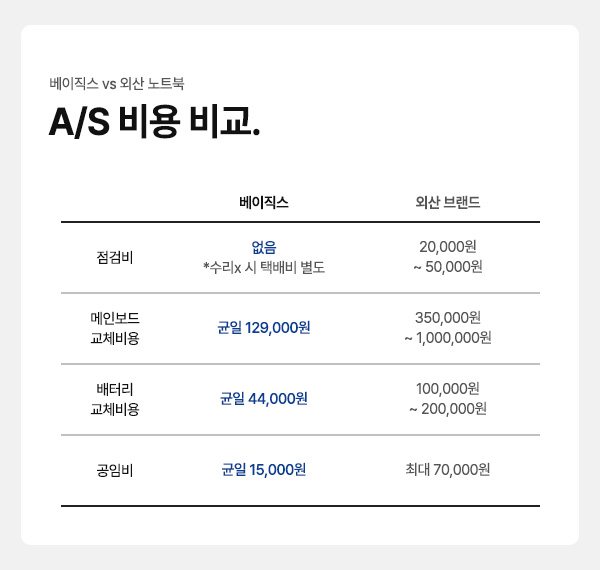
외산 100만 원짜리 노트북의 경우,
메인보드 고장 시
적어도 수리 비용이 60만 원은 나올 겁니다.
앞선 예시처럼,
수리비가 노트북 값을 뛰어넘기도 하죠.
반면 베이직북 시리즈의 메인보드 수리비는
단 129,000원밖에 들지 않아요.

배터리도 마찬가지에요.
배터리는 소모품이라,
처음의 성능을 내려면
주기적 교체가 반드시 필요한데요.
타 브랜드의 배터리 교체비용은
10만~20만 원 정도로 형성되어 있습니다.
베이직스의 배터리 교체 비용은
단 44,000원인데 말입니다.
수리를 안해도 ‘점검비’를 내야 한다니.

가장 충격적인 부분은 바로 ‘점검비’인데요.
외산 브랜드의 경우, 비싼 가격을 듣고
수리를 안 하기로 결정한다 해도
수만 원의 점검비가 소모됩니다!

베이직스는 별도의 점검비를 받지 않아요.
단지 제품을 배송 시키신
택배비만 부담하시면 됩니다.
베이직스는 A/S를 저렴하게 운영할 뿐 아니라,
투명하게 공개하고 있습니다.
누구든 아래 링크에서
베이직북의 수리 비용을 확인할 수 있어요.
A/S 악명은 전문성 부족에서 나옵니다.

‘1달 동안 서비스 센터에 몇 번을 갔는데!
아직도 고쳐지질 않았어요’
특정 외산 브랜드의 A/S를 검색해 보면
‘악명’이라는 단어가 따라나옵니다.
불친절하고, 수리가 오래 걸릴 뿐 아니라
여러 번 방문했는데도
내 노트북이 고쳐지지 않는다면
아무리 차분한 분들이라도
화가 날 거예요.
이런 문제는
브랜드 A/S 기사의 수가 부족하고,
기사의 전문성이 없을 때 발생합니다.

베이직스는 다릅니다.
베이직스 ‘제품 전문가’ 분들은
전원 정직원으로,
오랜 시간 베이직스와 함께 해오신 분들입니다.
베이직북 하나만 오래 수리해왔기 때문에,
완벽한 전문성을 자랑하죠.

덕분에 베이직스에 입고된 A/S 제품들은
당일 수리 95%를 자랑합니다.
사용 중 불편이 있으시다면 무엇이든
카카오톡을 통해 편리하게 문의하세요.
별도의 상담 직원이 응대하는 타 브랜드와는 달리,
베이직스는 제품 전문가들이 직접
고객님들께 답변드리고 있습니다.
아래 링크에서 제품 전문가들에게
직접 문의할 수 있어요.
전문성 차이는 곧 수리비 차이.
A/S 기사의 노하우가 부족한 경우,
수리비 또한 비싸질 수 있습니다.
왜 그런 걸까요?
기사의 숙련도가 낮은 경우,
대부분 ‘관련 부품 전체 교체’로
수리를 진행하게 되는데요.
전문적인 기사가 보았을 때는
부분 수리로 해결될
문제인 경우가 있기 때문입니다.
결과적으로, A/S 기사가 숙련될수록
고객은 더 낮은 비용을 지불하게 되는 거죠.

전원 정직원인
베이직스의 ‘제품 전문가’ 분들은
다년간의 노하우를 가진 분들입니다.
접수된 제품의
꼭 필요한 부분만
효율적으로 수리하고 있죠.
더 빠른 수리가 가능한 이유
빠른 수리는
까다로운 부품 수급이
원활하게 진행될 때만 가능한 일입니다.
외산브랜드 수리를
접수해 보신 분은 아시겠지요.
담당 기사님께서
“부품 재고가 국내에 있으면
배송에 1~2일정도 걸리고
부품이 국내에 없으면 오래 걸려요”라고
설명해주시곤 합니다.

베이직스는 본사가 국내에 있고,
직접 부품을 수급, 관리하기 때문에
효율적인 수리가 가능합니다.
노트북, 오래 사용하고 싶다면
베이직북을 선택하세요.베이직스는
구매 후의 고객님들 또한
소중히 여깁니다.
따라서 고객 중심
애프터 서비스를 제공하기 위해
최선을 다하고 있습니다.
따지면 따질수록 합리적인 선택,
베이직스와 함께 해 보시는 건 어떨까요?
-
2024.03.08
신입생 노트북 "합리적"으로 고르기
신학기 시즌이 찾아오면
따라오는 질문이 두 가지가 있습니다.첫 번째,
대학 신입생 노트북 꼭 필요한가요?명쾌한 답변을 드리자면
“네! 필요합니다”
강의 자료를 노트북으로 띄워놓고 보거나,
팀플 과제를 할 때 노트북을 이용하여 작업하거나
빈 공강시간, 강의 후 과제를 하는 등
노트북은 대학 생활의 필수품이라고
할 수 있습니다.
두 번째,
노트북과 태블릿 중
어떤 것을 사야 하나요?노트북과 태블릿은
같은 선 상에서 고민하면 안 되는 제품입니다.
노트북은 과제, 팀플 등의 수행을 위해서
타이핑이 많은 대학 생활의 필수품이지만,
태블릿은 선택사항에 가깝죠.
태블릿은 수업 교재를 태블릿으로 보면서
필기하기에는 적합한 제품이지만
윈도우 운영체제가 아닌 안드로이드
혹은 iOS 운영체제이기 때문에
윈도우와의 호환성도 좋지 않을뿐더러
타이핑, PPT 등을 작업하기에
적합한 제품은 아닙니다.
따라서 노트북은 있는데 필기를 위해서
태블릿도 구매하고 싶다면
태블릿 구매도 좋은 선택이지만,
노트북이 없다면
노트북부터 구매하는 것을 강력하게 추천합니다.

왕관을 쓴 자 그 ‘무게’를 견뎌라
첫 번째로 중요하게 생각했으면 하는 점은
‘무게’입니다.
한번 상상해 보시겠어요?
매일 같이
언덕을 오르락내리락 해야 하는 등하굣길에서
무거운 전공 책과 무거운 노트북을
들고 다니는 상상을요.
대학 생활에서의 노트북은
가지고 이동할 일이 정말 많은 편입니다.
꼭 이동할 때 부담이 없는
가벼운 노트북을 선택하시는 게 좋습니다.
아무리 좋은 성능을 가진 제품이더라도
가지고 다니기 힘들어 집에 놓고 다닌다면
비싼 돈을 투자하여 구매한 이유가 사라지겠죠

시중에 판매되고 있는 노트북 기준으로
무게 기준을 나누어 보았습니다.
1.5Kg 이하 : 매우 가벼움
1.5Kg ~ 2.0Kg : 무게가 나가는 편
2.5Kg : 매우 무거움
일반적으로
1.5kg 이하의 제품이
가장 좋은 선택지가 될 것입니다.
중고시장에 맥북이 넘쳐나는 이유
시중에는 다양한 성능을 가진 제품들이 많은데요.
그중에서 내가 정말 필요로 하는 수준의
제품을 사시는 것을 추천드립니다.
내가 노트북으로 할 작업이
자료 서칭, 워드,
파워포인트 작업, 유튜브 정도인데
200만 원에 육박하는 맥북을
살 필요가 있을까요?
물론 좋은 제품이지만
문서 작업 용도의 맥북은
단점이 더 많습니다.
윈도우 기반이 아니기 때문에
대학 내에서 사용빈도가 높은
'한글' 프로그램을 사용하기 어렵고
윈도우와의 호환성이 안 좋아서
팀플 시 문제가 발생할 수도 있습니다.
다른 윈도우 노트북과 달리
구매한 지 1년이 채 안 된 맥북이
중고시장에 넘쳐나는 이유죠!

반대로 포토샵 작업, CAD 작업, 영상 편집 등
무거운 작업들을 해야 하는데
낮은 성능의 노트북을 구매하면
작업시간이 오래 걸리고 힘들 수 있습니다.
내 사용 용도와 사용 패턴에 맞는
적합한 제품을 구매하는 것이
합리적인 소비라고 할 수 있겠죠.
여러분이 합리적인 선택을 할 수 있도록 학과,
사용 용도에 따른 제품을 추천해 드릴게요.
노트북 200만 원?
용도에 따라 30만 원대면 충분!인문/사회/자연계열 PICK 1
인문/사회/자연 계열의 신입생이라면
대학 생활 중 한글, 워드, 파워포인트를
가장 많이 사용하게 될 것입니다.
그중에서도 한글 프로그램의 사용빈도가
가장 높습니다.
그러나 한글 프로그램의 경우
윈도우가 아닌 환경에서는
제대로 작동하지 않기 때문에
꼭 윈도우가 포함된 제품을
선택하시는 게 좋습니다.

지금 소개해 드릴 베이직북14 3세대의 경우에는
30만 원대의 가격에
윈도우11까지 평생 무료로 사용할 수 있습니다.

또한 앞서 말씀드린 것처럼
대학 생활에서의 노트북은
가지고 이동할 일이 정말 많습니다.
베이직북14 3세대의 무게는 단 1.35kg로
30만 원대의 노트북 중 가장 가볍습니다.
누구보다 가벼운 대학 생활을 위한 딱 좋은 무게죠.

저가형 노트북들의 디스플레이를 본 적 있나요?
어딘가 뿌옇고 흐릿한
디스플레이를 떠올리셨나요?
베이직북14 3세대는 영상을 사랑하는 신입생도
만족할 수 있도록 LG IPS 패널을 탑재했어요.
높은 색 재현율과 선명한 화질로
어느새 영상에 깊이 몰입하고 있는
스스로를 발견하게 될 것입니다.
윈도우도 포함되어 있고,
가볍고, 디스플레이도 훌륭한데
뭐 하나 잊은 것 없나요?
‘디자인’입니다.
베이직북14 3세대는
과감하게 로고를 제거하고
깔끔한 올 화이트 디자인을 채택했어요.
카페에서 베이직북으로 과제를 하고 있다보면
아마 한 번쯤은 듣게 될 거예요.
“그 노트북 어디 거예요?”

베이직북14 3세대는
한글, 워드, 파워포인트를 사용하는데
충분한 성능과
영상 시청을 위한
최고의 디스플레이를 탑재했죠.
게다가 30만원대의 가격에
윈도우11까지 평생 무료입니다.
아마 인문/사회/자연 계열의 신입생들에게는
최고의 선택이 될 것입니다.
인문/사회/자연계열 PICK 2
아마 많은 신입생들이
노트북과 태블릿 중에서
어떤 것을 사야 할지
고민하고 있을 거예요.
과제를 할 땐 노트북이 편할 것 같고
필기를 할 땐 태블릿이 편할 것 같고
가끔은 침대에 누워서
유튜브도 보고 싶을 테니까요.
그렇다면 지금 소개할 베이직북S를 추천할게요.

베이직북S는
노트북과 태블릿의
장점만 모아서 만든 제품입니다.
노트북 모드로 과제를 하다가
강의시간이 되면 간단하게 키보드를 탈착하여
태블릿 모드로 필기도 할 수 있죠
물론 집에서는 태블릿 모드로
다양한 콘텐츠도 시청할 수 있어요.

이런 제품에서 가장 중요한 건 휴대성이에요
노트북으로도 쓸 수 있고,
태블릿으로도 쓸 수 있는 건 알겠는데
막상 크고 무거우면 그런 활용성이 묻혀버리죠.
베이직북S는 최고의 휴대성을 위해
10.1인치의 컴팩트한 사이즈와
1.13kg의 초경량 무게로
가방에 쏙 넣어서 어디에나 들고 다닐 수 있죠.

이처럼 베이직북S는
높은 휴대성과 다양한 활용이 가능한
만능형 제품이에요.
학교와 집 어디에서나
베이직북 S라면 충분할 거예요.

태블릿을 구매하고
키보드와 터치펜을 구매하는데
또 10만 원 이상의 비용을 써야 하는
타브랜드와 달리
베이직북S는 30만 원대의 금액에
키보드, 터치펜, 윈도우11까지 모두 포함이에요.
공학/디자인 계열 PICK
공학/디자인 계열의 신입생이라면
한글, 워드, 파워포인트 사용과 더불어
CAD나 포토샵 같은
고사양 프로그램이나
css, 파이썬과 같은
코딩 프로그램도 사용해야 합니다.
고사양 프로그램을 무리 없이 구동하려면
CPU와 RAM 성능이 가장 중요합니다.
대부분의 고사양 프로그램들이
i5 이상의 CPU와 16GB 이상의 RAM
사용을 권장하고 있습니다.
CPU는 사람으로 따지면
‘뇌’와 같은 역할을 해주고
RAM은 ‘손과 발’이 되어주죠.

지금 소개해 드릴 베이직북14 Pro는
기존 베이직북14에 더 좋은 CPU와 RAM을 탑재한
베이직스의 최고 사양 제품입니다.
i5 CPU를 탑재해
고사양 프로그램도 구동할 수 있고,
최대 16GB의 RAM을 탑재하여
멈추거나 느리지않게
쾌적한 프로그램 사용을 도와주죠.
16GB 램은 포토샵과 카카오톡 인터넷 브라우저를
여러 개 동시 실행해도 무리 없는 사양입니다.

이렇게 성능이 좋아도
무겁고 못생기면 아무 의미 없잖아요?
베이직북14 Pro는 베이직북14 3세대와 같은
깔끔한 올 화이트 디자인과 1.35kg의 무게로
어디나 가볍게 들고 다니면서
원하는 작업을 수행할 수 있습니다.

일반적으로 이런 고사양 제품의 경우
윈도우가 기본 포함되어 있지 않은
제품들이 많습니다.
그러나 베이직북14 Pro는
윈도우 포함 옵션을 구매 시
윈도우11도 평생 무료로
이용할 수 있습니다.
윈도우를 구매하는
30만 원의 비용도 아끼고
윈도우를 새로 설치해야 하는
수고로움도 덜 수 있죠.
베이직북14 Pro와 함께
고성능 노트북의 상식을 바꿔보세요

좋은 제품을
합리적인 가격으로 구매하는 것시중에는 정말 다양한 노트북이 있지만
예산과 사용 용도에 따라
현명한 선택을 하는 것이 중요해요.
아무리 비싼 노트북을 구매하더라도
성능을 온전히 발휘할 수 없는 작업만 한다면
그것은 비합리적인 소비라고 할 수 있겠죠.
베이직스는 유통과정에서 발생하는
가격 거품들을 제거하고
좋은 제품을 합리적인 가격에 만든다는
사명을 가지고
제품을 개발하고 생산하고 있어요.
이제 막 사회에 발을 내디딘 여러분도
보다 합리적인 소비를 할 수 있도록
'베이직스'도 계속해서
좋은 제품을 합리적인 가격에
만들도록 하겠습니다.
여러분의 새로운 대학 생활을
베이직스가 함께 응원합니다!
시중에는 정말 다양한 노트북이 있지만, 예산과 사용 용도에 따라 현명한 선택을 하는 것이 중요해요.
-
2024.03.08
‘베이직스’ 국내 노트북 브랜드 ‘3위’ 등극
에디터 김진솔
놀라운 일입니다.
15년간 굳어 있던 노트북 시장에
격변이 일어났습니다.
대한민국 스타트업 베이직스가
국내 브랜드 3위에 올라섰기 때문입니다.

GFK사의
대한민국 노트북 점유율 통계에 따르면,
2023년 6월 이후로 베이직스는
전체 노트북 시장의 약 3%를 차지하며
LG, 삼성을 잇는
대한민국 브랜드로 자리 잡았습니다.
그런데, 혹시 아시나요?
베이직스의 국내 브랜드 3위 등극 소식은
단순한 뉴스를 넘어서는
3가지 뜻깊은 의의를 가지고 있습니다.
1. 소외되었던
‘합리적 소비자’를 위한 제품베이직스를 노트북 브랜드 3위에 앉힌 일등 공신은
베이직스의 대표 제품 ‘베이직북14 시리즈’입니다.
‘베이직북14’는 태생부터
‘합리적 소비자’만을 바라보고
만들어진 제품입니다.
많은 사람들은 인터넷 검색과 오피스 사용 등,
가벼운 작업을 위해 노트북을 찾습니다.
그러나 시중의 노트북들은
대부분 100만 원에 육박했습니다.

합리적 소비자들은
‘비싼 ‘브랜드값’ 노트북을
구매 할 이유는 전혀 없다’
라고 생각했지만, 별다른 선택지가 없었습니다.
베이직스는 합리적 소비자들을 위한 선택지를
만들어야겠다고 생각했습니다.
이를 위해서는 같은 노트북을 만들면서도
가격을 낮출 방법을 찾아야 했습니다.
더 낮은 가격으로
고객을 만나기 위해그래서 베이직스는
제조사 직접 판매 시스템을 갖추며
유통 수수료를 없앴습니다.
그리고 크라우드 펀딩을 통해
과도한 광고비 없이 고객을 만날 방법을 고안했죠.

2019년, 준비를 마친 베이직스는
‘베이직북14’를 단 25만 8천원에 선보였습니다.
그 결과는 어땠을까요?
대 성공.

‘베이직북14’는 2회의 펀딩에 걸쳐,
크라우드 펀딩 역사상 최고액인
30억 매출을 달성하는데 성공했습니다.
베이직스는 여기에서 만족하지 않았습니다.
베이직북14 2세대, 3세대, 베이직북14 Pro 등
같은 철학을 가진 후속 모델을
계속해서 개선하고, 선보였어요.
제품력을 알아본 고객들의 지지를 기반으로,
베이직스는 3가지 놀라운 성과를 이뤘습니다.

1. 매출액 기준, 매년 2배씩 성장했습니다.
2. 2022년 50만원 이하 노트북
국내 1위에 올랐습니다.
3. 베이직북14 3세대는
쿠팡에서 가장 잘 팔리는 노트북에 올라섰습니다.
프리미엄화 전략으로 인한
고가 제품이 넘쳐나는 시대,
베이직스는
제품의 본질을 바라보는 고객들에게
완벽한 선택지로 자리잡았습니다.
2. “노트북은 원래 비싸지 않습니다.”
대기업 위주 시장에 균열을 낸 브랜드
이전 까지의 노트북 시장은
대기업이 지배하다시피 했습니다.
그 결과, 소비자들은
많은 선택지를 제공 받지 못했습니다.
기업들은 경쟁하듯
노트북에 들어가는 부품의 스펙을 높였고,
이에 따라 노트북 가격 또한
계속해서 올라갔습니다.

대기업에서 완전히 등한시 했던
‘엔트리’레벨 노트북은
인강을 듣고,
사무 업무를 처리하는 사람들에게
딱 맞는 스펙을 가지고 있습니다.
소비자들에게 반드시 주어져야 하는 선택지였죠.

베이직스가 엔트리 레벨 노트북을
세상에 내어 놓을 수 있었던 이유는 뭘까요?
모두가 당연하게 취하고 있던
높은 가격을 통한 이익을
내려놓았기 때문입니다.
고객님들은 베이직북의 기획 의도를
자연스럽게 알아보았고,
베이직스는 저가와 고가 노트북을 모두 포함한
노트북 전체 시장에서도
국내 브랜드 3위에 오를 수 있었습니다.
3. 글로벌 브랜드와 경쟁하는
대한민국 스타트업
삼성, LG 등
베이직스의 경쟁 브랜드들은
글로벌 수준의 규모를 가지고 있습니다.
제품 생산에 있어,
규모가 크다는 건
그만큼 유리한 점이 많다는 뜻입니다.
주문하는 부품 양이 많은 만큼,
부품을 싸게 공급 받을 수도 있고,
작은 규모에서는 불가능한 요구를
하청 업체에 할 수도 있게 됩니다.
특정 나라에서 취한 이익을
다른 나라에 ‘제 살 깎아먹기’ 수준으로
투자 할 수도 있죠.
베이직스는 이를 뚫고
국내 브랜드 3위에 올랐습니다.
어떻게 가능했을까요?
제품력에 대한 자신감
베이직스는 과한 이익을 줄여
제품에 투자하는 것이 철칙입니다.
그만큼 제품력이 올라간다는 것이죠.

예를 들어, 현재 판매중인
베이직북14 3세대는 단 30만 원대입니다.
그럼에도 20만원 상당의
윈도우11 프로를 무료로 포함하고 있죠.
분명 부담이 있었을텐데,
왜 윈도우11 프로를 포함했을까요?
고객이 포장을 뜯는 순간 불편 없이 사용할 수 있는
편리한 노트북을 만들고자 했기 때문입니다.
제품력에 대한 자신감은,
TV광고 등 마케팅 비용을 줄여
가격을 낮출 수 있겠다는 ‘확신’으로
자리잡았습니다.
제품이 좋으면 알아보는 사람들이
반드시 있을 거라는 생각 때문이었죠.
정말 필요한 것에 집중하다.
베이직스는 '성급한 원가 절감은 독이 된다'는 것을
잘 알고 있습니다.
이것은 제품에 국한된 것이 아니라,
제품 판매 후인 A/S 또한 마찬가지입니다.
국내에 진출한 해외 브랜드들은
A/S 비용을 아끼는 경우가 많나 봅니다.
그래서 해외 브랜드 A/S 후기를 검색해보면
‘악명’, ‘논란’ 등의 단어가 따라 나오죠.

베이직스는 탄탄한 A/S에
자부심을 갖고 있습니다.
베이직스는 소속 엔지니어인
‘제품 전문가’들을 ‘전원 정직원’으로 채용하여
고객 응대와 수리 퀄리티를 높이는 데
집중했습니다.
그 결과, 베이직스에 도착한 접수 건의 95%는
당일에 수리가 완료되며, 발송됩니다.
대한민국 브랜드 3위가 되었다는 것.
베이직스는 ‘합리적 소비자’를 위한
‘좋은 제품’을 만들기 위해 꾸준히 노력해왔습니다.
그런 베이직스가 국내 브랜드 3위에 올랐다는 건,
베이직스의 제품을 갈망하던 소비자가
그만큼 많았다는 것을 의미하고 있습니다.
베이직스의 한 관계자는
“프리미엄 마케팅 물결에서 쉽사리 소외되는
‘합리적 소비자’들을 위한 선택지를
우리가 계속해서 제공해야 한다는
의무감을 느끼곤 한다.”
고 소감을 밝혔습니다.
이런 면을 보면,
15년 만의 노트북 시장 대 격변은
‘베이직스 임직원들 하나 하나의
책임감이 모였기 때문에
가능한 것이었나’
하는 생각도 드네요.
관련 기사 : 조선일보] 40만원 노트북으로 시장 파란 일으킨 한국 기업 -황현욱 본부장 인터뷰
15년 간 경직되어 있던 노트북 시장에 대 격변이 일어났습니다.












